파이썬 맷플롯립 시각화
맷플롯립을 사용하면 파이썬으로 멋진 그림을 그릴 수 있어요. 데이터를 다양한 방식으로 표시할 수 있습니다. 많은 양의 코드가 필요하지 않아요. 선 그래프, 막대 차트 및 여러 종류의 차트를 만들 수 있어요.
간단한 선 그래프
- figures 와 axes: 맷플롯립에서 figure 는 상자 같아요. 플롯의 모든 부분을 보유해요. axes 는 figure 내부의 더 작은 상자처럼 생겼어요. 주변에 선들과 플롯의 의미를 알려주는 단어들이 있어요.
- 변수 명명: Figure 객체는 일반적으로
fig로 이름을 짓고, axes 객체는ax로 이름을 지어요. - 데이터 플로팅:
ax.plot메서드를 사용하여 axes에 데이터를 플로팅하세요. - Pylab 인터페이스: MATLAB과 유사한 인터페이스를 제공하여 자동으로 figure와 axes를 만들어줘요.
- 여러 선: 동일한 figure에 여러 선을 그리려면
plot함수를 여러 번 호출하세요.
import numpy as np
import matplotlib.pyplot as plt
plt.style.use('seaborn-v0_8-whitegrid')
fig = plt.figure()
ax = plt.axes()
x = np.linspace(0, 10, 1000)
plt.plot(x, np.sin(x))
plt.plot(x, np.cos(x))
plt.show()
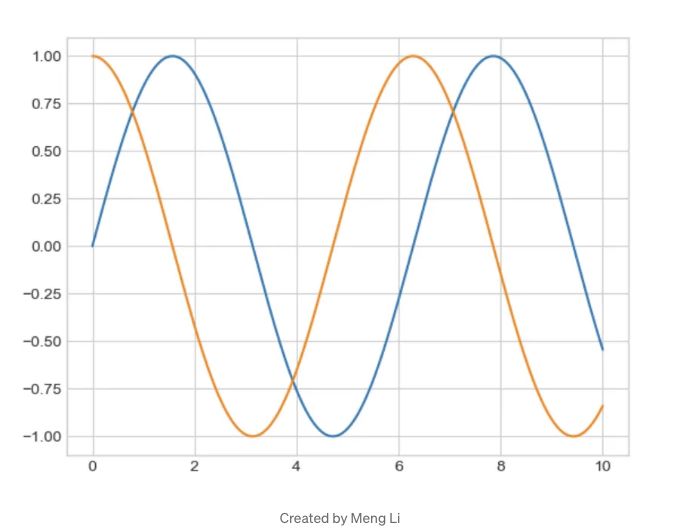
간단한 산점도
- 무엇인가: 산점도는 순서가 없는 점들을 가지고 있습니다. 선 그래프는 점들이 연결되어 있습니다.
- 만드는 방법: 산점도를 그리려면
plt.plot또는ax.plot을 사용할 수 있습니다. - 점 스타일: 특별한 코드로 점의 모양을 변경할 수 있습니다. 문서에 어떤 코드를 사용해야 하는지 설명되어 있습니다.
plt.scatter의 재미있는 점: 각 점을 특별하게 만들 수 있습니다. 크기와 색상이 다를 수 있습니다. 이를 위해 데이터 세트를 사용합니다.- 투명한 점: 점을 서로 겹치게 만들 때
alpha설정으로 점을 투명하게 만들 수 있습니다.
import numpy as np
import matplotlib.pyplot as plt
plt.style.use('seaborn-v0_8-whitegrid')
rng = np.random.RandomState(0)
x = rng.randn(100)
y = rng.randn(100)
colors = rng.rand(100)
sizes = 1000 * rng.rand(100)
plt.scatter(x, y, c=colors, s=sizes, alpha=0.3,
cmap='viridis')
plt.colorbar();
plt.show()
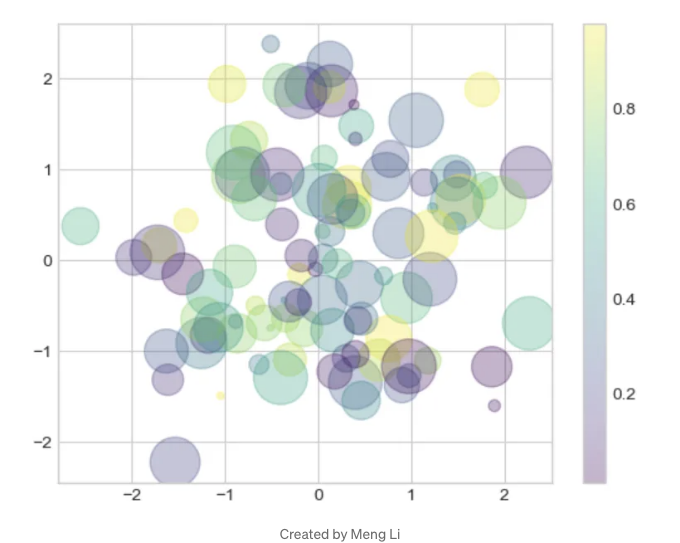
오류 시각화
- 왜 중요한가: 과학에서는 오류를 올바르게 이해하는 것이 측정 자체보다 중요하다.
- 예를 들어: 허블 상수를 추측할 때 오류에 대해 고려해야 합니다. 이를 통해 서로 다른 측정 결과가 일치하는지 알 수 있습니다.
- 불확실함 표현: 측정 값을 보고할 때 얼마나 확신이 없는지도 함께 말해야 합니다 (예: 71±2.5 (km/s)/Mpc). 이렇게 하면 데이터를 더 잘 비교할 수 있습니다.
- 오류 표시: 차트에 오류를 넣으면 더 다양하고 정확한 정보를 얻을 수 있습니다.
fmt설정: 차트에서 선과 점이 어떻게 보이는지를 제어합니다.plt.plot코드와 비슷한 역할을 합니다.errorbar함수: 오차 막대 기호의 모양을 변경할 수 있게 해줍니다. 예를 들어, 가로로 만들어 진해지게 만들 수 있습니다.- 자신만의 스타일: 측면 오차 막대, 단측 오차 막대 등에 대한 더 많은
errorbar설정을 활용하여 차트를 원하는 대로 꾸밉니다.
import numpy as np
import matplotlib.pyplot as plt
plt.style.use('seaborn-v0_8-whitegrid')
x = np.linspace(0, 10, 50)
dy = 0.8
y = np.sin(x) + dy * np.random.randn(50)
plt.errorbar(x, y, yerr=dy, fmt='o', color='black',
ecolor='lightgray', elinewidth=3, capsize=0)
plt.show()
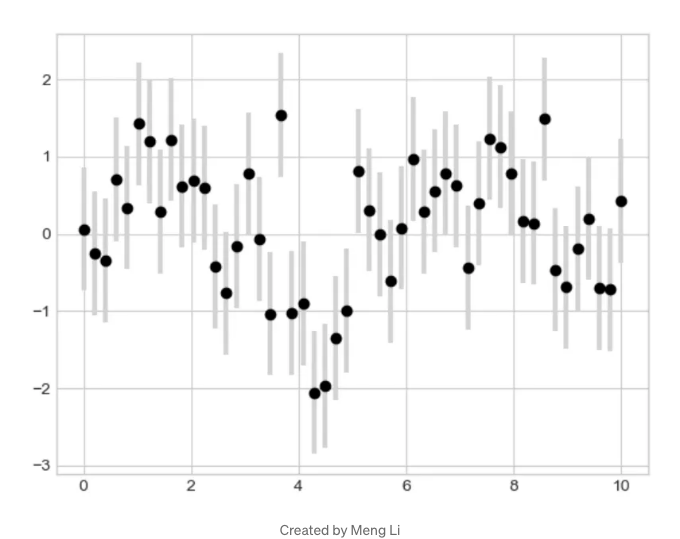
밀도 및 등고도 플롯
- 3D 데이터 시각화: 3D 데이터를 2D 차트로 표현하는 등고선 플롯이나 히트맵과 같은 차트 사용.
- 함수 사용: 등고선 플로팅에는
plt.contour, 채워진 등고선 플로팅에는plt.contourf, 이미지 형태로 플로팅에는plt.imshow사용. - 데이터 전처리: 1차원 배열로부터 2차원 그리드 생성하는 데
np.meshgrid활용. - 등고선 플로팅하기:
plt.contour는 그리드와 높이 값을 나타내는x,y,z가 필요. - 선 스타일: 흑백 등고선 플롯에서 점선은 음수를, 실선은 양수를 의미.
- 컬러 맵:
cmap을 활용하여 등고선 색상 지정. 예를 들어,RdGy는 군집 데이터에 적합. - 컬러 바: 색상표를 만들기 위해
plt.colorbar사용. 컬러 값의 범위를 보여줌. - 채워진 등고선 플로팅:
plt.contourf를 사용하여 등고선 플로팅을 채움. 간격이 적고 보기 좋음.
import numpy as np
import matplotlib.pyplot as plt
plt.style.use('seaborn-v0_8-whitegrid')
def f(x, y):
return np.sin(x) ** 10 + np.cos(10 + y * x) * np.cos(x)
x = np.linspace(0, 5, 50)
y = np.linspace(0, 5, 40)
X, Y = np.meshgrid(x, y)
Z = f(X, Y)
plt.contourf(X, Y, Z, 20, cmap='RdGy')
plt.colorbar();
plt.show()
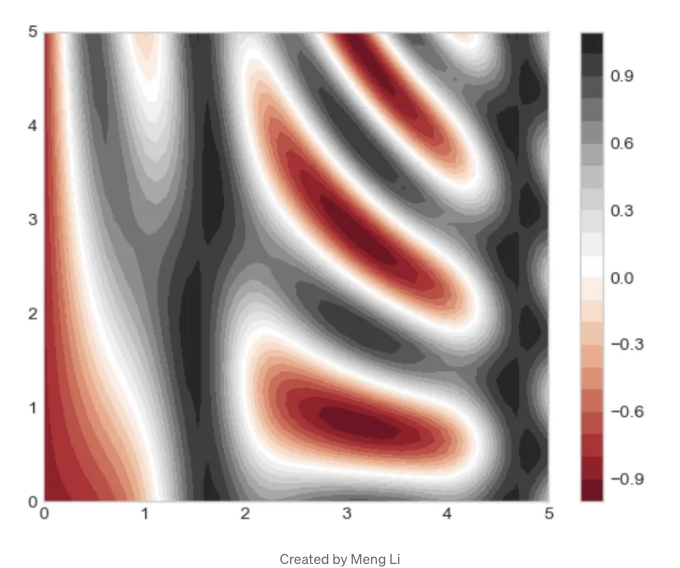
히스토그램, Binning 및 Density
- 기본 히스토그램: Matplotlib의
hist()함수를 사용하여 빠르게 기본 히스토그램을 생성합니다. - 매개변수 조정:
hist()는 히스토그램 계산 및 표시를 조정하기 위한 매개변수를 제공합니다. - 설정 변경: 더 이상
normed를 사용하지 마세요. 대신 정규화하기 위해density를 사용하세요. - 자신만의 스타일:
histtype='stepfilled'및alpha를 사용하여 투명한 막대를 만들어서 서로 다른 데이터를 일치시키는 데 유용합니다. - 자세히 알아보기:
plt.hist문서를 확인하여 변경할 수 있는 방법에 대해 더 배우세요. - 숫자만 필요한 경우: 플롯 없이 히스토그램 숫자만 얻으려면
np.histogram()을 사용하세요.
import numpy as np
import matplotlib.pyplot as plt
plt.style.use('seaborn-v0_8-whitegrid')
x1 = np.random.normal(0, 0.8, 1000)
x2 = np.random.normal(-2, 1, 1000)
x3 = np.random.normal(3, 2, 1000)
kwargs = dict(histtype='stepfilled', alpha=0.3, density=True, bins=40)
plt.hist(x1, **kwargs)
plt.hist(x2, **kwargs)
plt.hist(x3, **kwargs);
plt.show()
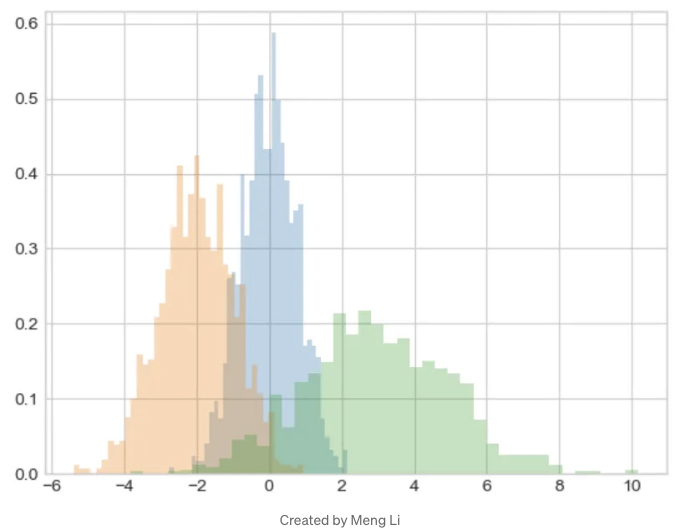
사용자 정의 범례
- 중요성: 범례는 시각화에 의미를 부여하여 다양한 차트 요소를 명확하게 해줍니다.
- 키 만들기: 이름으로 차트 부분에 키를 만들려면
plt.legend()를 사용합니다. - 다양한 설정: 키가 위치하게 할 곳을 선택하세요. 상자를 제거하세요. 여러 행을 사용하세요. 둥근 모서리 또는 그림자를 사용하세요. 투명도와 단어 간 간격을 조절하세요.
- 표시할 항목 선택: 키에 들어갈 부분과 이름을 지정하세요. 이를 수행하려면 'plot'이 제공하는 것을 설정하세요.
- 다수의 선:
plt.plot은 여러 개의 선을 제공할 수 있습니다. 원하는대로 키를 만들려면plt.legend()에 제공할 선을 선택하세요. - 부분에 이름 지정: 차트 부분에 직접 이름을 지정하세요. 그런 다음 키에 그 이름을 넣어서 쉽게 식별할 수 있도록 하세요.
import numpy as np
import matplotlib.pyplot as plt
plt.style.use('seaborn-v0_8-whitegrid')
x = np.linspace(0, 10, 1000)
y = np.sin(x[:, np.newaxis] + np.pi * np.arange(0, 2, 0.5))
plt.plot(x, y[:, 0], label='first')
plt.plot(x, y[:, 1], label='second')
plt.plot(x, y[:, 2:])
plt.legend(framealpha=1, frameon=True)
plt.show()
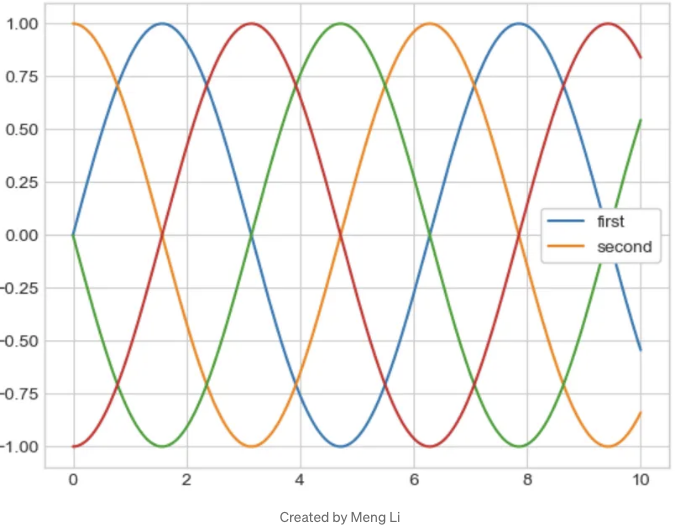
사용자 정의 컬러바
범례 vs. 컬러바: 범례는 이산적인 레이블을 나타내는 반면, 컬러바는 연속값-색상 관계를 나타냅니다.
색상 막대 만들기: plt.colorbar()을 사용하여 색상 막대를 만듭니다.
칼라맵: cmap 매개변수를 사용하여 칼라맵을 지정합니다.
칼라맵 자원: 모든 사용 가능한 칼라맵은 plt.cm 모듈에서 찾을 수 있습니다. 칼라맵을 나열하려면 IPython의 탭 자동완성을 사용하세요.
칼라맵 유형:
- a. 연속 색상지도:
binary또는viridis와 같은 단일 연속 색상 시리즈입니다. - b. 발산 색상지도:
RdBu또는PuOr와 같은 두 가지 대조되는 색상 시리즈입니다. - c. 질적 색상지도:
rainbow또는jet과 같이 연속적이지 않은 색상 조합입니다.
import numpy as np
import matplotlib.pyplot as plt
plt.style.use('classic')
x = np.linspace(0, 10, 1000)
I = np.sin(x) * np.cos(x[:, np.newaxis])
plt.imshow(I, aspect='auto', cmap='viridis')
plt.colorbar()
plt.show()
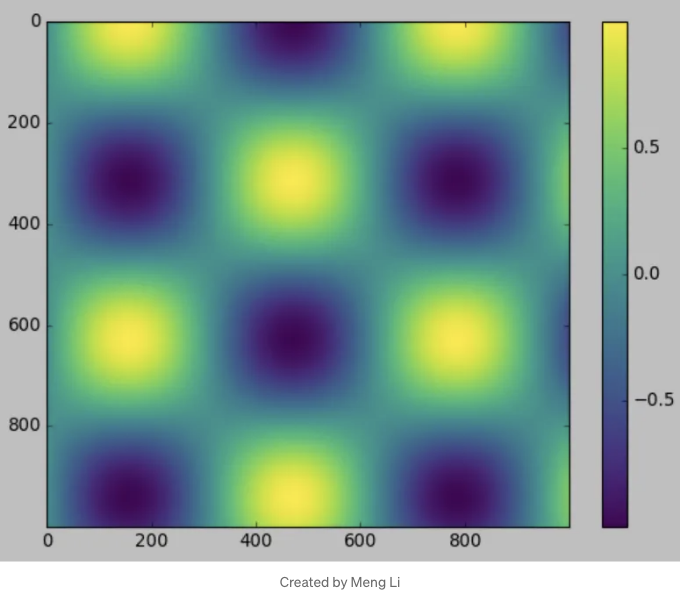
다중 서브플롯
- 컨셉: Matplotlib은 데이터를 옆으로 나란히 표시하기 위해 단일 그림에서 여러 서브플롯을 허용합니다.
- 서브플롯 생성:
plt.axes()를 사용하여 서브플롯을 생성하고, 위치와 크기를[왼쪽, 아래, 너비, 높이]의 리스트 매개변수로 지정합니다. - 기본 동작:
plt.axes()는 보통 전체 그림 영역을 채우는 축 객체를 만듭니다. - 정렬:
plt.subplot()을 사용하여 그리드 안에 서브플롯을 생성하고, 행, 열 및 서브플롯 인덱스에 대한 매개변수를 사용합니다. - 다중 행/열:
plt.GridSpec()를 사용하여 여러 행 또는 열에 걸쳐있는 서브플롯을 만들고, 그리드 레이아웃을 정의합니다. - GridSpec 사용법:
plt.GridSpec()은 그리드 레이아웃을 정의하고, 서브플롯 생성 시plt.subplot()에 전달할 수 있습니다. - GridSpec 특징: 직접 차트를 만들지는 않지만 서브플롯 그리드 레이아웃을 정의합니다.
import numpy as np
import matplotlib.pyplot as plt
plt.style.use('seaborn-v0_8-whitegrid')
mean = [0, 0]
cov = [[1, 1], [1, 2]]
x, y = np.random.multivariate_normal(mean, cov, 3000).T
# GridSpec를 사용하여 그리드를 생성하고 서브플롯을 추가합니다
fig = plt.figure(figsize=(6, 6))
grid = plt.GridSpec(4, 4, hspace=0.2, wspace=0.2)
main_ax = fig.add_subplot(grid[:-1, 1:])
y_hist = fig.add_subplot(grid[:-1, 0], xticklabels=[], sharey=main_ax)
x_hist = fig.add_subplot(grid[-1, 1:], yticklabels=[], sharex=main_ax)
# 주요 서브플롯에 산점도를 플롯합니다
main_ax.plot(x, y, 'ok', markersize=3, alpha=0.2)
# x와 y 방향으로 히스토그램을 플롯합니다
x_hist.hist(x, 40, histtype='stepfilled',
orientation='vertical', color='gray')
x_hist.invert_yaxis() # x축 히스토그램의 y축 방향을 반전합니다 (우측 하단에 위치)
y_hist.hist(y, 40, histtype='stepfilled',
orientation='horizontal', color='gray')
y_hist.invert_xaxis() # y축 히스토그램의 x축 방향을 반전합니다 (상단 좌측에 위치)
plt.show()
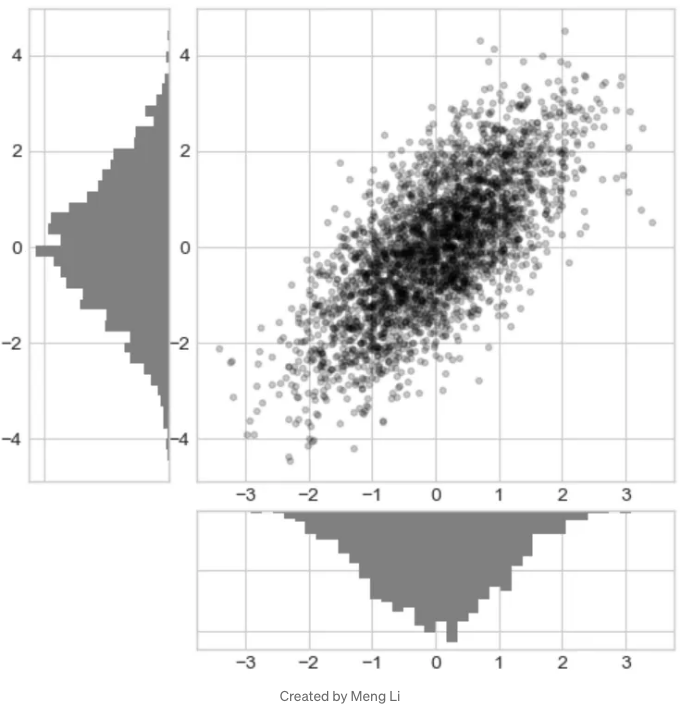
텍스트 및 주석
- 목적: 시각화는 데이터 뒤에 숨겨진 이야기를 독자에게 전달하기 위해 노력합니다.
- 표현: 일부 차트는 그 자체로 이야기를 전달하지만, 다른 차트는 텍스트 지원이 필요합니다.
- 주석: 차트에 텍스트 주석을 추가하여 독자의 주의를 끌고 이해를 돕습니다.
- 텍스트 배치: 차트의 특정 위치(
x,y)에 텍스트를 추가하려면plt.text또는ax.text를 사용하세요. - 가이드: 정보 전달을 향상시키기 위해 텍스트 주석을 통해 독자를 주요 차트 기능으로 안내하세요.
import numpy as np
import matplotlib.pyplot as plt
import pandas as pd
import matplotlib.dates as mdates
plt.style.use('seaborn-v0_8-whitegrid')
# 샘플 데이터셋 생성
dates = pd.date_range(start='1969-01-01', end='1988-12-31', freq='D')
data = np.random.randint(3000, 5000, size=len(dates))
births = pd.DataFrame(data, columns=['births'], index=dates)
fig, ax = plt.subplots(figsize=(12, 4))
births_by_date = births.pivot_table('births', [births.index.month, births.index.day])
births_by_date.index = [pd.Timestamp(year=2012, month=month, day=day) for month, day in births_by_date.index]
births_by_date.plot(ax=ax)
# 선 플롯의 특정 위치에 주석 추가
style = dict(size=10, color='gray')
ax.text(pd.Timestamp('2012-1-1'), 3950, "New Year's Day", **style)
ax.text(pd.Timestamp('2012-7-4'), 4250, "Independence Day", ha='center', **style)
ax.text(pd.Timestamp('2012-9-4'), 4850, "Labor Day", ha='center', **style)
ax.text(pd.Timestamp('2012-10-31'), 4600, "Halloween", ha='right', **style)
ax.text(pd.Timestamp('2012-11-25'), 4450, "Thanksgiving", ha='center', **style)
ax.text(pd.Timestamp('2012-12-25'), 3850, "Christmas", ha='right', **style)
# 제목과 y축 레이블 설정
ax.set(title='USA births by day of year (1969-1988)',
ylabel='average daily births')
# x축에 월 레이블을 중앙에 정렬
ax.xaxis.set_major_locator(mdates.MonthLocator())
ax.xaxis.set_minor_locator(mdates.MonthLocator(bymonthday=15))
ax.xaxis.set_major_formatter(plt.NullFormatter())
ax.xaxis.set_minor_formatter(mdates.DateFormatter('%b'))
plt.show()
커스텀 눈금
- 눈금 변경: Matplotlib의 보통 눈금은 대부분의 차트에 적합합니다. 그러나 일부를 위해 변경해야 할 수도 있습니다.
- 물건 속의 물건: Matplotlib의 모든 차트 부분은 물건입니다. 도표에는 축이 있습니다. 축에는 차트 요소가 있습니다.
- 축 요소: 축에는
xaxis와yaxis가 있습니다. 이들은 선, 눈금, 이름 등을 가지고 있습니다. - 새 버전: Matplotlib 2.0 이후로 긴 축에 작은 눈금이 숨겨지게 되었습니다. 이것은
xlim과ylim으로 변경할 수 있습니다.
import numpy as np
import matplotlib.pyplot as plt
plt.style.use('seaborn-v0_8-whitegrid')
fig, ax = plt.subplots()
x = np.linspace(0, 3 * np.pi, 1000)
ax.plot(x, np.sin(x), lw=3, label='Sine')
ax.plot(x, np.cos(x), lw=3, label='Cosine')
ax.grid(True)
ax.legend(frameon=False)
ax.axis('equal')
ax.set_xlim(0, 3 * np.pi)
plt.show()
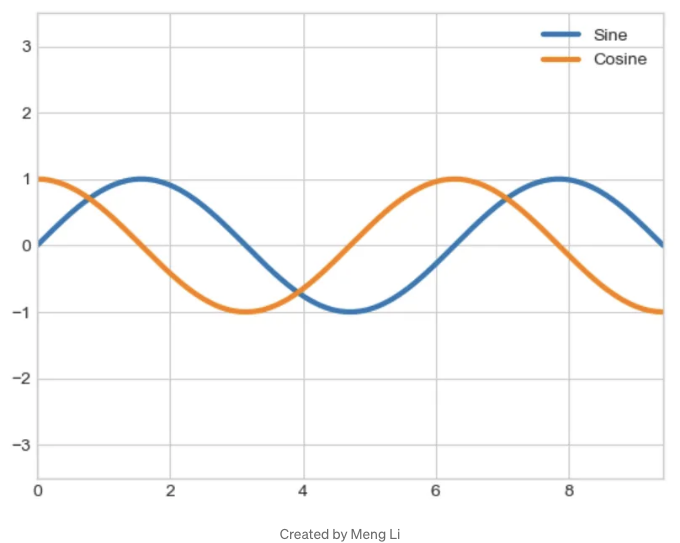
Matplotlib에서 3D 플롯 만들기
- 2D에서 3D로: Matplotlib은 처음에는 2D 플롯만 지원했지만, 3D 플롯 도구는 버전 1.0에서 소개되었습니다.
- 3D 도구 모음: 3D 플로팅은 Matplotlib과 함께 제공되는
mplot3d도구 모음을 로드하여 수행됩니다. - 3D 플롯 유형: 3D 축을 활성화한 후 3D 라인 및 산점도와 같은 다양한 3D 플롯을 그릴 수 있습니다.
- 3D 플로팅 함수: 3D 라인 플롯 및 산점도 플롯에는 각각
ax.plot3D및ax.scatter3D를 사용합니다. - 투명도와 깊이: 깊이를 나타내기 위해 산점도 플롯에는 다양한 투명도가 적용됩니다.
- 대화식 뷰: 대화식 뷰를 통해 더 나은 3D 시각 경험을 제공합니다.
- 3D 버프 맵:
mplot3d도구 모음에는 3D 버프 맵을 만드는 도구가 있습니다. 이것들은 2Dax.contour와 유사합니다. - 3D 표면 차트: 표면 차트는 색의 변화로 3D 표면을 보여줍니다. 와이어 차트보다 더 나은 시각적 효과를 제공합니다.
- 그리드 데이터 이미지: 그리드 데이터에서 생성된 3D 이미지에는 와이어 차트와 표면 차트가 있습니다. 데이터를 3D 모양에 표시하여 더 명확하고 설득력있게 만듭니다.
- 틱 스타일 변경: 일반 틱 스타일은 대부분의 작업에 적합하지만, 사인 및 코사인 차트와 같은 특정 차트에 대해 변경해야 할 수 있습니다.
- 사용자 정의 예제: 틱이 위치하고 어떻게 보이는지 변경하면 차트가 무엇을 의미하는지 더 잘 보여줄 수 있습니다. 데이터에 딱 맞게 맞출 수 있습니다.
import numpy as np import matplotlib.pyplot as plt fig = plt.figure() ax = plt.axes(projection='3d') def f(x, y): return np.sin(np.sqrt(x ** 2 + y ** 2)) x = np.linspace(-6, 6, 30) y = np.linspace(-6, 6, 30) X, Y = np.meshgrid(x, y) Z = f(X, Y) ax.set_xlabel('x') ax.set_ylabel('y') ax.set_zlabel('z')
Flatten the X, Y, Z arrays for plot_trisurf
ax.plot_trisurf(X.flatten(), Y.flatten(), Z.flatten(), cmap='viridis', edgecolor='none') plt.show()
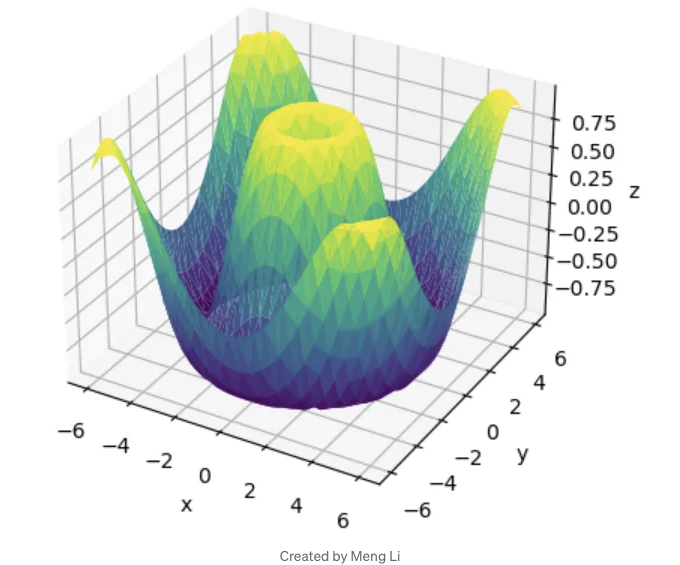
저는 "Medium에서 팔로워를 빠르게 얻는 법"에 대한 전자책을 쓰고 있어요. 왜냐하면 제가 최고의 증거이기 때문이죠 – 딱 한 달 만에 5,000명 이상의 팔로워를 얻었어요. 기대해 주세요!
Substack에서 "GPT 소개" 시리즈를 쓰고 있어요. 관심 있으시면 팔로우 해주세요!
총 10개의 글 중 일곱 번째가 이미 완료되었어요!
독서📖, 형광펜 강조🖍️, 박수👏, 댓글💬, 공유🗣️해 주셔서 감사합니다. "Medium 친구"로서, 매일 작가 친구들에게 호의를 돌려드릴 수 있도록 최선을 다하고 있어요.
또한, 뉴스레터📰를 구독하여 이와 같은 멋진 콘텐츠가 올라올 때마다 알림을 받을 수 있어요. 고맙구나, 친애하는 챔프!🤓
최신 파이썬 이야기를 계속해서 받아보려면 Substack에서 저희와 연결해주세요. 함께 파이썬의 미래를 함께 만들어요!